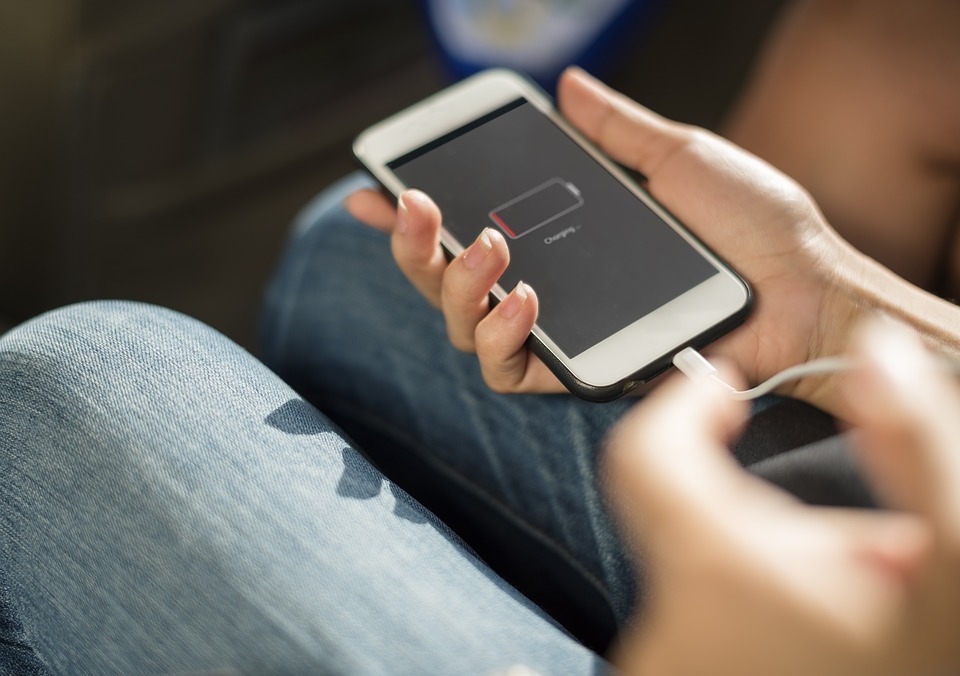¿Qué vas a encontrar en este post?
Cuando llegaron los smartphones con sus novedades y todas sus aplicaciones fue una verdadera revolución. Era como llevar un mini ordenador encima. Pero, poco a poco, hemos tenido que pagar un precio (a parte del económico) para tener todas las funciones en nuestro móviles. Hemos visto cómo ha ido menguando la batería de nuestros móviles. La que antes nos duraba de 2 a 3 días, ahora, si tenemos suerte, nos dura un día entero. Se ha convertido en una de las grandes preocupaciones de todos.
Hemos llegado incluso a comprar baterías portátiles y a llevar cargadores con nosotros todo el día. Si bien poco a poco nuestros equipos tienen mayor capacidad de batería y cuentan con una carga rápida, a veces no podemos acceder a cargarlos y tenemos que tomar medidas que nos permitan alargar la preciada duración de la batería. A continuación vamos a darte una serie de consejos para que la batería te dure un poquito más de lo habitual.
Desactiva la vibración
Hoy en día muchos móviles vienen con todo programado, como la vibración. Muchos, por defecto, cuentan con una respuesta háptica (que vibra cada vez que tocas). A muchos nos gusta contar con esta respuesta por parte de nuestros móviles, pero la verdad es que esto consume mucha batería de manera innecesaria. Además, haréis un favor a los que tenéis alrededor, ya que puede ser muy sonoro.
Para desactivar la vibración del teclado debes ir a Ajustes > Idioma y teclado. Aquí, dependiendo del teclado que tengas deberás ir a sus opciones y buscar la configuración de la vibración al pulsar las teclas.
Por otro lado, puedes desactivar la respuesta de vibración al tacto en Ajustes > Sonido y notificación > Vibrar al tacto.
Ajusta el brillo al mínimo posible de manera manual
Quizá ya lo sabías, pero por si aún queda algún despistado, es muy importante tenerlo en cuenta. La pantalla de tu smartphone es el elemento que más batería consume. Por lo tanto, cualquier cambio que puedas hacer a esta afectará de manera positiva a la duración de la batería. Comprueba que tu smartphone tenga la opción de ajustar el brillo de la pantalla, la mayoría la tienen.
Muchos smartphones vienen con la opción de ajustar el brillo de la pantalla de manera automática, así que si eres de esos, ya tienes algo de camino hecho. Aunque no siempre es buena idea, ya que esta consume batería y, por lo tanto, si tu interés es ahorrar batería, lo mejor que puedes hacer es desactivar el ajuste del brillo automático y poner de manera manual el brillo de batería más bajo posible de acuerdo con las condiciones de iluminación. Esto se debe a que en la mayoría de ocasiones este brillo puesto de manera automática es mayor al brillo que en realidad necesitas.
Vibración de las notificaciones de aplicaciones
Algo que quizá no todos sabéis es que en Android se pueden administrar las notificaciones de cada aplicación por separado. ¿Qué significa esto? que podrás evitar que tu smartphone vibre cuando recibas un mensaje, pero sí lo hará cuando recibas una llamada. Nos parece que esta es una muy buena idea, ya que podrás quitar la vibración de las notificaciones de aplicaciones que normalmente no son prioritarias, ¡incluso las de mensajería instantánea! (que a muchos nos llevan un poco de cabeza).
Para quitarlas debes ir a la configuración de las notificaciones de la app y escoger no vibrar. Por ejemplo, en Facebook debes tocar el menú de las tres barras > Configuración de aplicaciones > Notificaciones y desactivar vibrar. En WhatsApp puedes ir al menú de los tres puntos > Ajustes > Notificaciones y desactivar la vibración.
Usa la versión web de Facebook
Cuantas más aplicaciones, menos batería en tu smartphone. La verdad está servida, sentimos ser tan crudos. Pero hay una solución para todo. Algunas de la aplicaciones no hacen falta, ya que, como a Facebook por ejemplo, podemos acceder a través del navegador, lo cual te ayudará a ahorrar batería en el móvil.
Facebook, podría ser, la aplicación que consume más batería en tu móvil. Si puedes vivir sin las notificaciones de esta aplicación tienes dos opciones: usar Facebook Lite o poner un atajo para abrir la versión web en tu pantalla de inicio.
¿De qué atajo hablamos? Muy fácil, nos referimos a un acceso directo en tu móvil. Sí, de los de toda la vida. Para añadir el atajo de Facebook deberás abrir la red social en el navegador de tu equipo y entrar con tu nombre de usuario y contraseña. Una vez allí deberás ir al menú de los tres puntos y escoger ‘Instalar la aplicación web’. Ahora tendrás un acceso directo en tu página principal que abrirá Facebook en tu navegador.
Minimiza el tiempo activo de la pantalla
No sólo basta con bajar la intensidad del brillo. Si realmente quieres que la batería te dure hasta el final del día, cuanto menos uses la pantalla más batería ahorrarás. Esto es de cajón. Por lo tanto, cuanto menos tiempo esté activa la pantalla cuando no la estás tocando será mejor para la batería de tu equipo.

Esta opción la encontrarás (dependiendo de tu equipo) en Ajustes > Pantalla > Tiempo de espera de la pantalla.
Una vez allí podrás escoger entre 15 segundos en adelante. Recuerda, menos es mejor.
Usa tu equipo con redes 2G

Todos queremos que nuestros móviles vayan tan rápidos como el rayo. Nos dicen que con conectividad 3G y 4G lo lograremos, pero lo que no nos dicen es que a ese paso la batería de nuestro móvil no nos llega ni a la mitad del día.
La mayoría de smartphones en la actualidad cuentan con conectividad 3G y 4G. Es cierto que tiene muchas ventajas. Los tiempos de carga de datos son más rápidos, mejor transmisión de datos al hacer llamadas por datos y transferencia rápida de archivos. Pero la realidad es que si lo que más utilizas fuera de casa (o donde no haya wifi) es comunicarte por medio de mensajería instantánea y además debes sacarle hasta el último minuto a tu batería, lo mejor que puedes hacer es usar redes 2G. Todo irá más lento, sí, pero tu móvil llegará al final del día.
Para esto, debes ir a Ajustes > Configuración de red > Modo de red y escoge solo 2G.